
Pêdivî ye ku hucreyên li hin deveran li hin deveran bi hev re biguhezînin dema ku hûn di maseya Microsoft Excel de dixebitin, ew kêm kêm dibe. Dîsa jî, rewşên weha ne û hewce ne ku werin çareser kirin. Ka em fêr bibin ka kîjan rêbaz dikarin li cihên di Excel de werin avêtin.
Hucreyan bar kirin
Mixabin, di nav amûrên standard de fonksiyonek wusa tune ku dê bêyî çalakiyên din an bêyî cûrbecûr cûrbecûr be, du hucre dikarin cihan biguhezînin. Lê, di heman demê de, her çend ev tevger ev tevger ne hêsan e ku ez dixwazim, hîn jî gengaz e ku meriv pê bike, û bi çend awayan.Method 1: Bi kopîkirinê ve biçin
Guhertoya yekem a çareseriyê ji bo pirsgirêkê ji daneyên banal ên ji daneyên li deverek veqetandî, li pey şûna. Ka em bi wê re mijûl bibin.
- Hucreyê hilbijêrin ku bêne veguheztin. Bişkojka "Kopê" bikirtînin. Ew li ser kaxezê li Tabê malê di koma mîhengan de "danûstendina danûstendinê" ye.
- Her elementek vala ya din li ser çaroxa hilbijêrin. Bişkojka "Paste" bikirtînin. Ew di heman amûrê de li ser tîpa li ser tîpa "Kopê" tê de ye, lê berevajî vê yekê heye ku ji ber mezinahiyên wê bi rengek balkêştir heye.
- Piştre, herin hucreya duyemîn, daneyên ku divê pêşî li cîhê bêne veguhestin. Em wê ronî dikin û dîsa li ser bişkoja "Kopê" bitikînin.
- Em cursor yekem hucreya yekem bi daneyan ronî dikin û li ser tîpa "Paste" li ser tape bikirtînin.
- Me yek nirxek li ku derê hewce kir. Naha em vedigerin wateya ku em di hucreyek vala de hatine danîn. Em wê ronî dikin û li ser bişkoja "Kopê" bitikînin.
- Em hucreya duyemîn ronî dikin ku hûn dixwazin daneyan bar bikin. Li ser tîpa "Paste" bikirtînin.
- Ji ber vê yekê, me daneya pêwîst guhertin. Naha hûn naveroka hucreya veguhastinê jêbirin. Em wê ronî dikin û bişkoja mişkek rastê bitikînin. Di menuya naverokê de, ku piştî van çalakiyan tête çalak kirin, biçe "naveroka zelal".
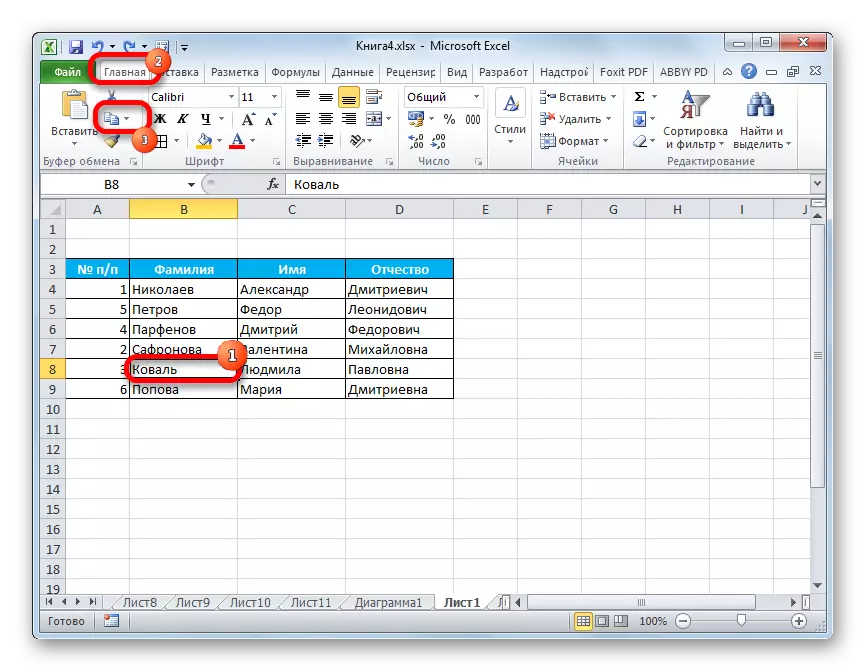
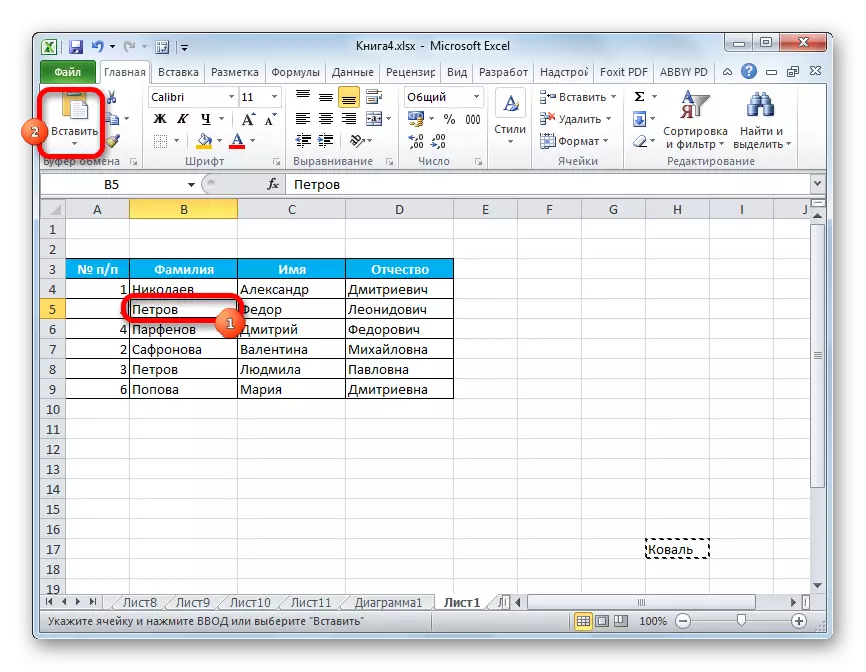
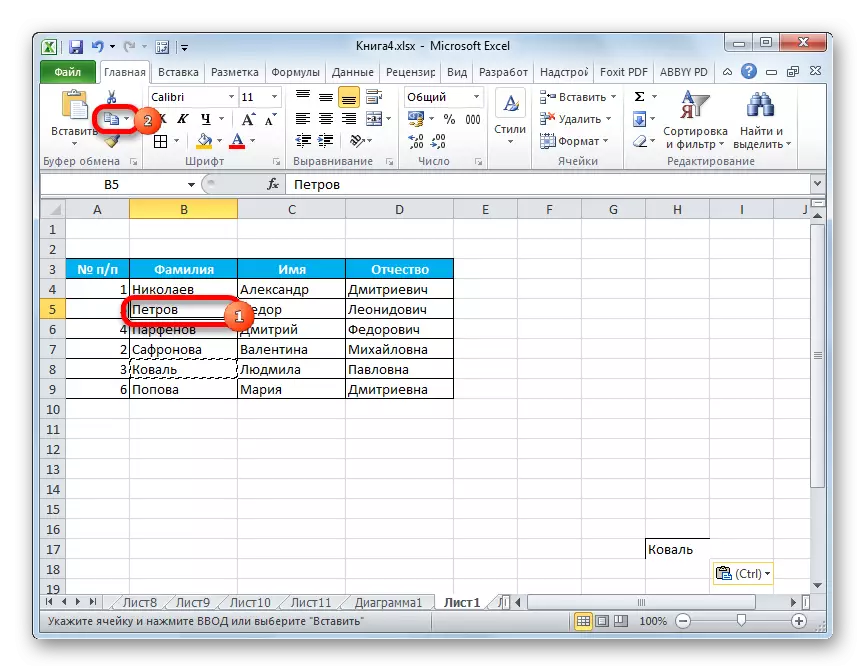
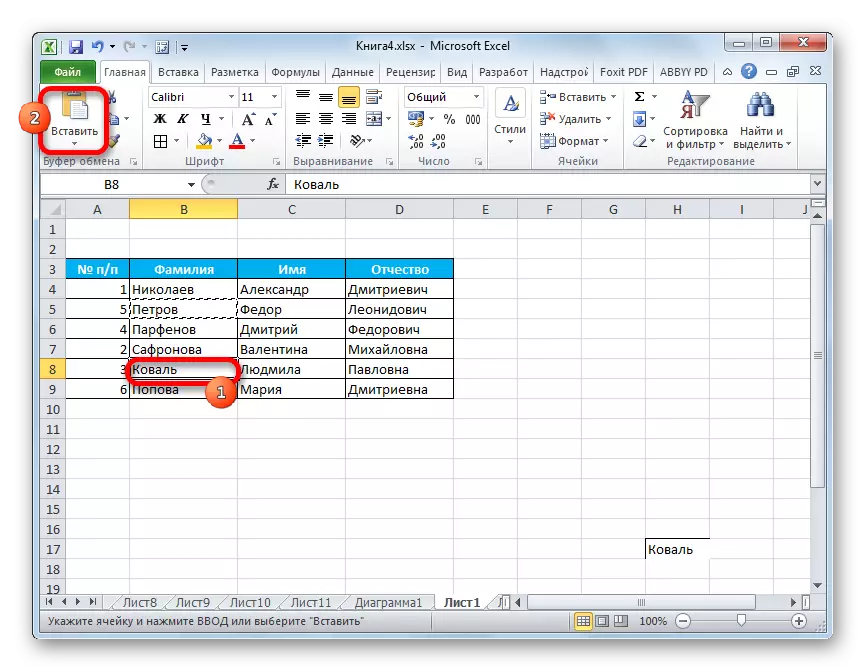

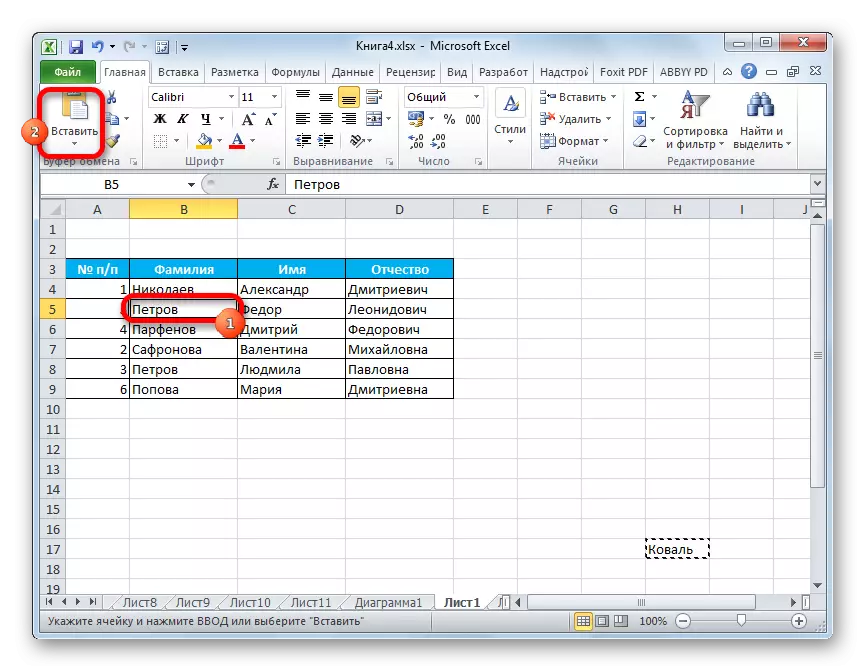

Naha daneyên veguhastinê têne rakirin, û peywirê ji bo veguhastina hucreyan bi tevahî tête darizandin.
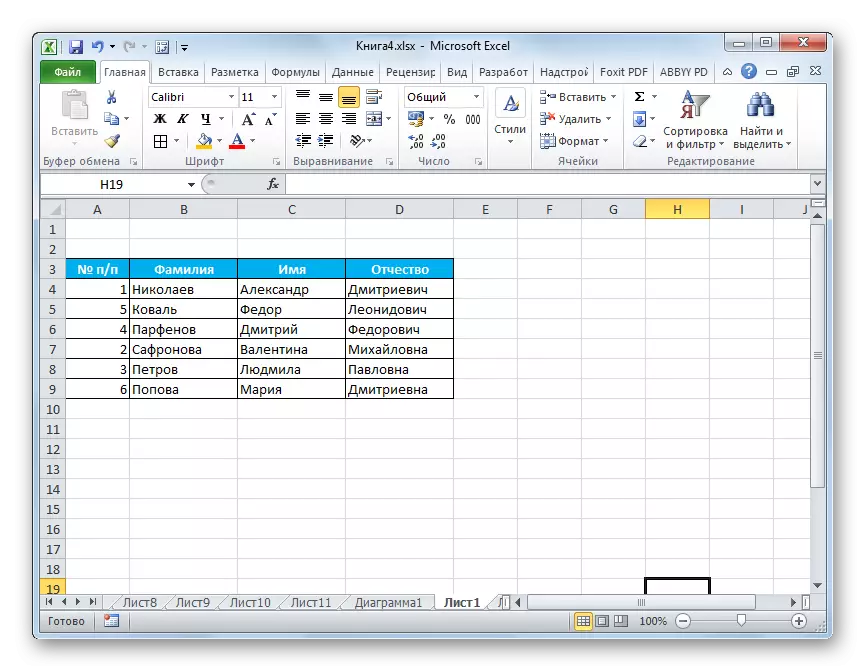
Bê guman, ev rêbaz ne bi tevahî hêsan e û ji bo cûrbecûr çalakiyên din hewce dike. Dîsa jî, ew e ku ew ê bi piraniya bikarhêneran serlêdan bike.
Method 2: Draging
Rêyek din, bi alîkariya ku gengaz e ku hucreyên li cihan biguhezîne, hûn dikarin bi rengek hêsan bang bikin. Rast e, dema ku vê vebijarkê bikar bînin, dê Shift hucreyê çêbibe.
Em hucreya ku hûn hewce ne ku biçin cîhek din ronî bikin. Kursor li ser sînorê xwe saz bikin. Di heman demê de, divê ew di nav tîrekê de were veguheztin, di dawiya ku nîşanên li wir li çar aliyan hene. Bişkojka Shift-ê li ser klavyeyê bikirtînin û li cîhê ku em dixwazin dixwazin bikişînin.
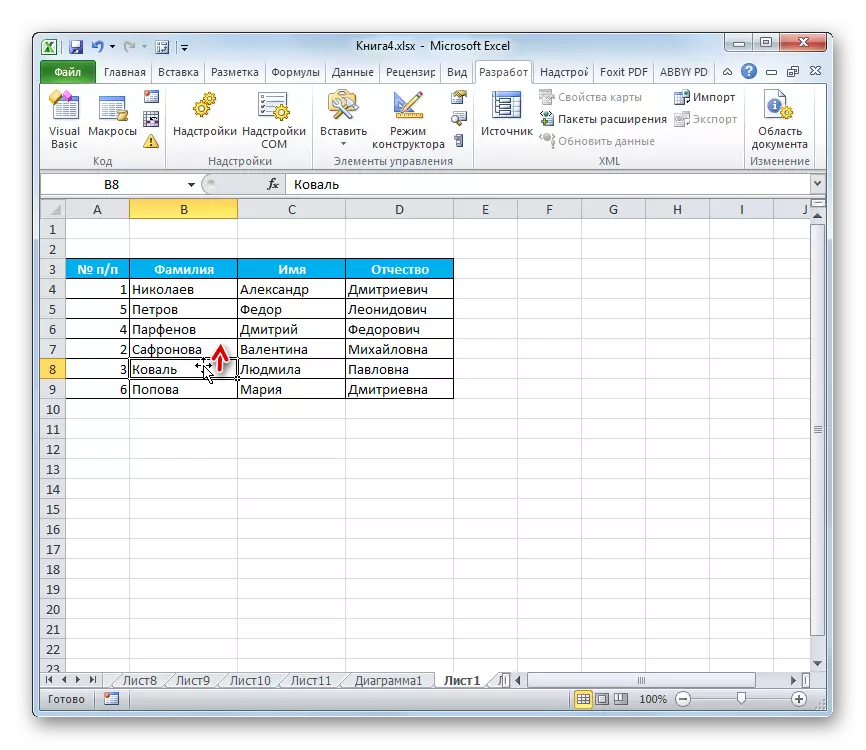
Wekî qaîde, divê ew hucreyek cîran be, ji ber ku vê rêbazê veguhezîne, tevahiya rêzê tê veguheztin.
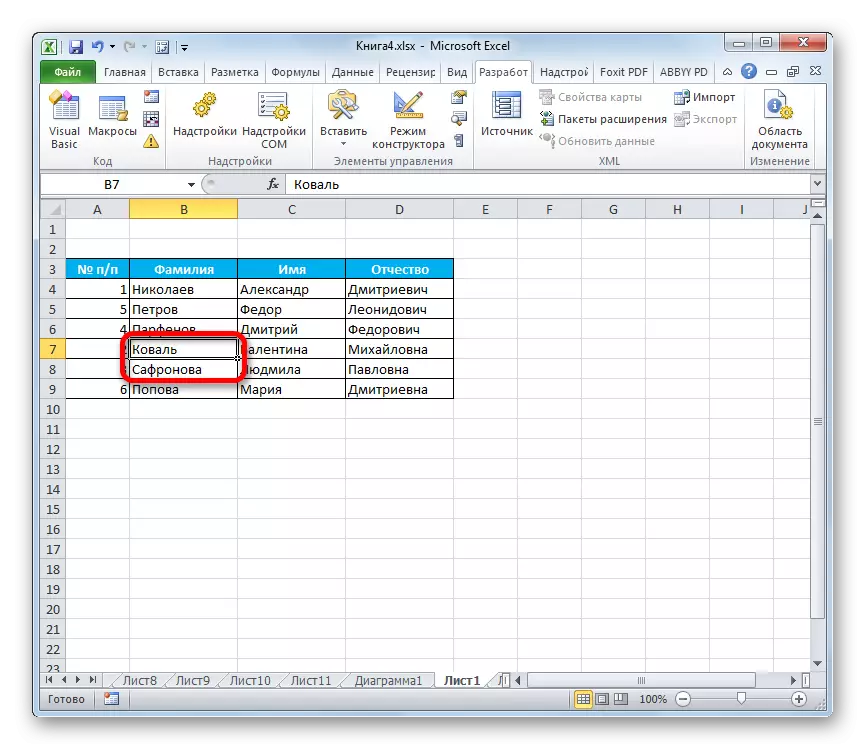
Ji ber vê yekê, di nav çend hucreyan de derbas dibe ku bi piranî di çarçoweya maseyek taybetî de çewt diqewime û bi kêmasî tête bikar anîn. Lê hewcedariya hewceyê guhertina naveroka wan ên ku ji hevdû dûr dimînin winda nabe, lê ji çareseriyên din hewce dike.
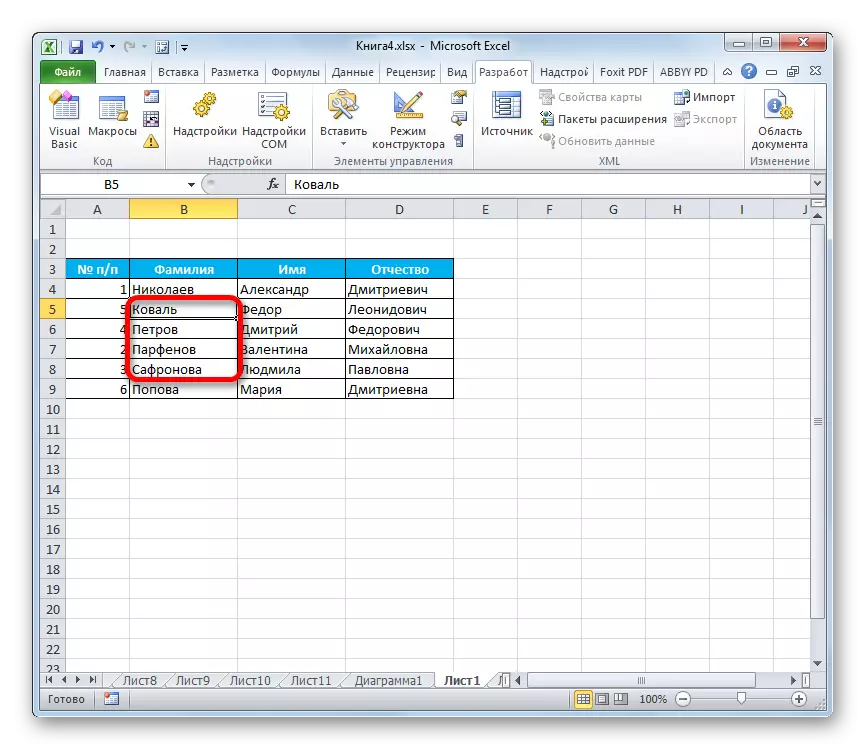
Method 3: Serîlêdana makro
Wekî ku li jor behs bû, di Excel de zû û rast tune ye bêyî ku kopîkirina li ser sînorê veguhastinê du hucreyan biguheze, heke ew ne li deverên cîran in. Lê ev dikare bi karanîna makros an add-onên sêyemîn pêk were. Em ê li ser karanîna yek makro ya taybetî bi kar bînin.
- Berî her tiştî, hûn hewce ne ku di bernameyê de bixebitin ku bi makro û panelê pêşdebir bixebitin, heke we wan heta naha çalak nekiriye, ji ber ku ew ji hêla xwerû ve hatine asteng kirin.
- Piştre, biçin tabloya pêşdebiran. Hûn dikarin li ser bişkojka "Visual Basic", ku li ser tapa li "Koda" amûrê "kod" heye.
- Edîtorê Destpêkê. Hûn hewce ne ku kodê jêrîn bicîh bikin:
Sub move ()
Dim ra wekî Range: Set ra = Hilbijartin
Msg1 = "Dabeşkirina du rêzikên pîvana identical bikin"
Msg2 = "Hilbijartina du rêzikên mezinahiya identical bikin"
Heke ra.areas.count 2 hingê msgbox msg1, vbcritical, "pirsgirêk": derketina sub
Ger ra.areas (1) .count ra.areas (2) .Count Msgbox, vbcritical, "pirsgirêk": Exit Sub
Serîlêdanê.screenupdating = FALSE
Arr2 = ra.areas (2) .value
Ra.areas (2) .value = ra.areas (1) .value
Ra.areas (1) .Value = Arr2
End sub.
Piştî ku koda têxe nav pencereyê, li ser bişkojka standardkirî ya li quncikê rastê ya jorîn bitikîne. Bi vî rengî, kod dê di bîranîna pirtûkê de were tomarkirin û algorîtmaya wê dikare were nûkirin da ku operasyonên ku em hewce ne pêk bînin.
- Em du hucreyên an du rêzikên wekhev ên wekhev ên ku em dixwazin cihan biguhezînin ronî dikin. Da ku vê yekê bikin, li ser elementa yekem (range) bi bişkoja mişka çepê bikirtînin. Wê hingê hûn bişkoja CTRL-ê li ser klavyeyê CLING bikin û di heman demê de li ser hucreya duyemîn (Range) bişkoja çepê ya çepê bikirtînin.
- Ji bo destpêkirina makro, li ser bişkoja Macros-ê bikirtînin, li ser ribbonê li tabloya pêşdebiran li "Koda" toolbar danîn.
- Pencereyek hilbijartina makroyê vedibe. Em tiştê xwestî nîşan dikin û li ser bişkoja "Run" bitikînin.
- Piştî vê yekê, makro bixweber naveroka hucreyên bijartî li cihan diguhezîne.
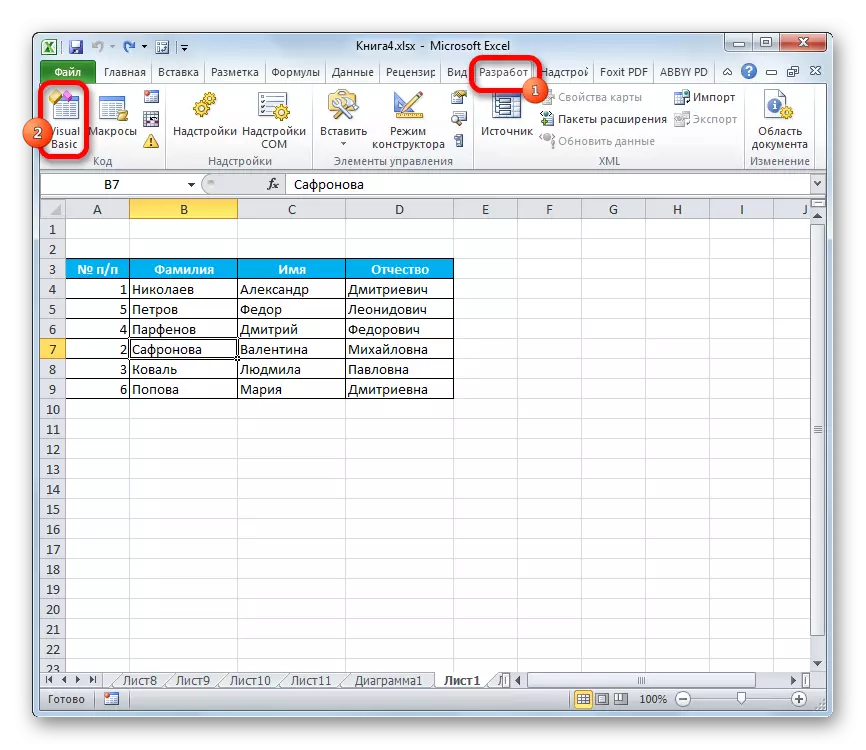
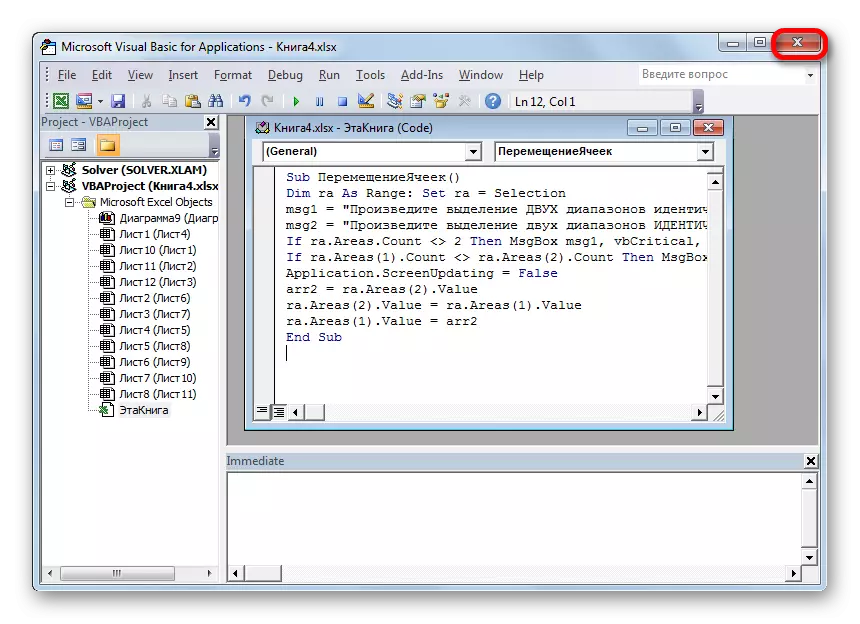
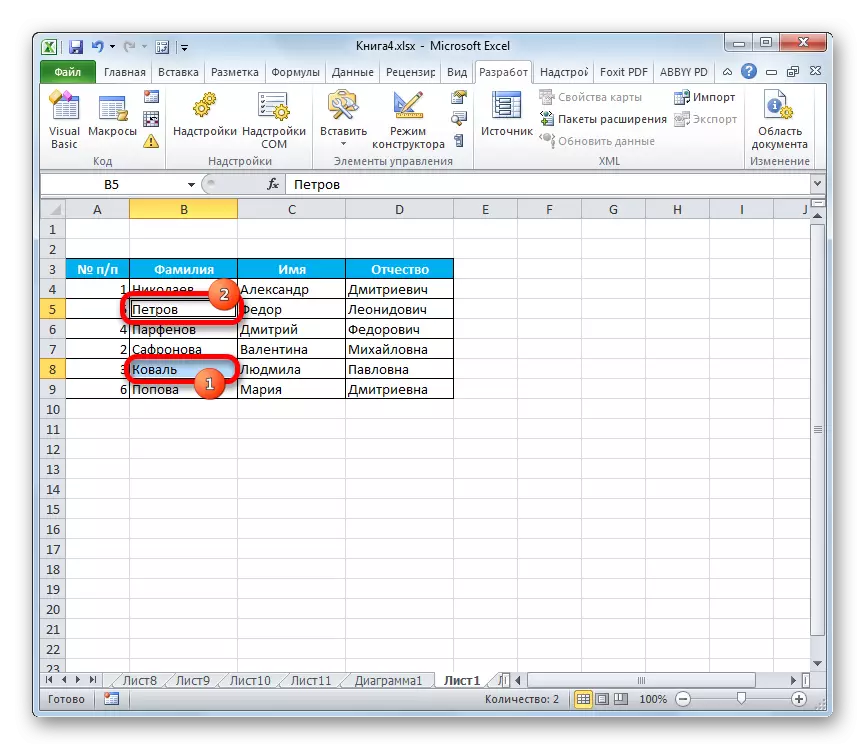
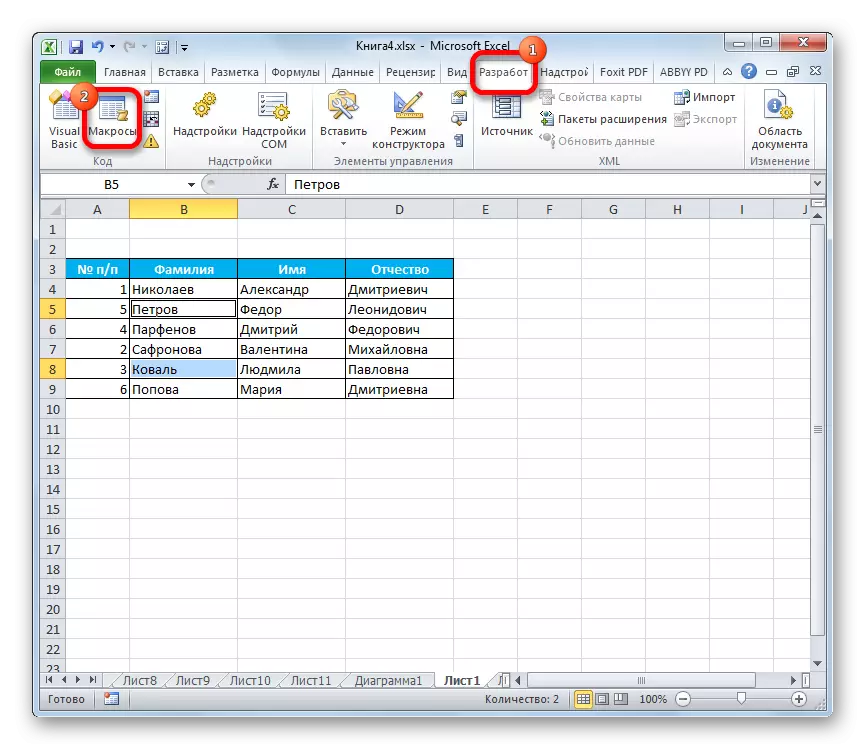
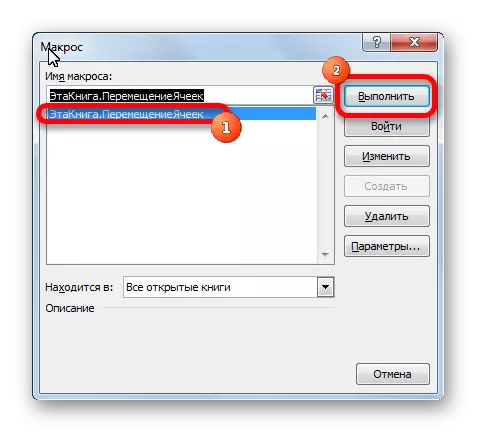
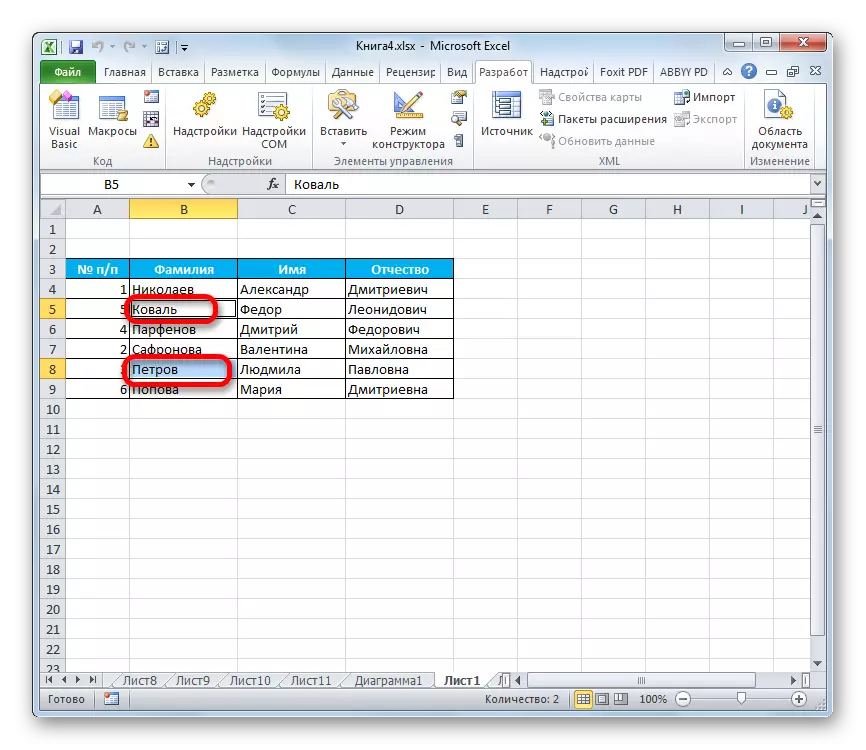
Girîng e ku dema girtina pelê, makro bixweber tê jêbirin, da ku carek din wê dîsa tomar bike. Ji bo ku hûn vê xebatê bikin her dem ji bo pirtûkek taybetî, heke hûn plan bikin ku bi domdarî tevgerên bi vî rengî pêk bînin, divê hûn pelê wekî pirtûkek Excel bi Piştgiriya Macros (XLSM) hilînin.
Ders: Meriv çawa makroyek li Excel-ê biafirîne
Wekî ku hûn dibînin, di Excel de gelek awayên ku hucreyên têkildar bi hevûdu re derbas dikin hene. Ev dikare bi amûrên bernameya standard were kirin, lê van vebijarkan pir aciz in û gelek wext digirin. Bi bextewarî, makro û supayên pêşdebirên partiya sêyemîn hene, ku destûrê dide we ku hûn peywirê bi hêsanî hêsan û bilez çareser bikin. Ji ber vê yekê ji bo bikarhênerên ku bi domdarî tevgerên wekhev bicîh dikin, vebijarka paşîn e ku herî xweş e.
